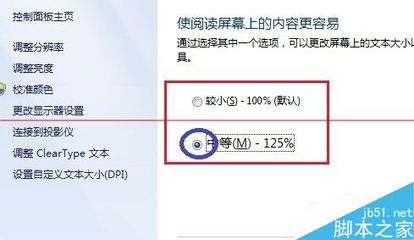在工作或者生活中我们经常会遇到,想显示桌面,把所有窗口都最小化,但是一个一个的点最小化,不仅浪费时间也浪费精力,那么该怎么办呢?
显示桌面图标怎么设置――工具/原料电脑
显示桌面图标怎么设置――方法/步骤显示桌面图标怎么设置 1、
首先我们先右键单击任务栏,会出现如图所示情况,这时我们在下拉的选项里选择“快速启动”按钮。
显示桌面图标怎么设置 2、
单击快速启动按钮后会出现如图所示情况,这时在电脑屏幕的左下方会显示很多快捷按钮,一般情况下单击快速启动按钮都可以看到有“显示桌面”的图标,如果还是没有的话,那么就参照下面的方法去做。
显示桌面图标怎么设置 3、
如果快速启动栏里没有“显示桌面”的图标,那么我们先单击电脑屏幕下方的开始菜单,单击之后会弹出如图对话框。
显示桌面图标怎么设置 4、
在弹出的对话框里我们单击运行按钮,单击之后会弹出如图对话框。
显示桌面图标怎么设置_如何更改桌面图标
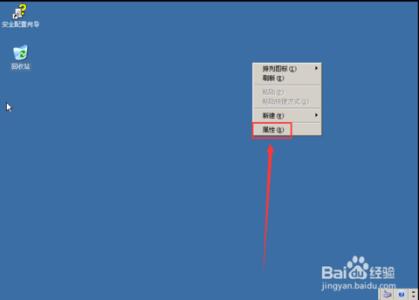
显示桌面图标怎么设置 5、
在弹出的对话框里我们输入:regsvr32 /n /i:u shell32,输入完成后按回车键。
显示桌面图标怎么设置 6、
按回车键之后,大概一分钟左右会弹出如图对话框,这时我们单击确定按钮即可。
显示桌面图标怎么设置 7、
单击确定按钮之后我们查看快速启动就会发现多了一个“显示桌面”的图标按钮。这时我们只要拖动显示图标放到指定的位置就可以了,这个可以根据个人的操作习惯来设置。
显示桌面图标怎么设置_如何更改桌面图标
显示桌面图标怎么设置――注意事项本经验完全是小编亲手截图测试,百度经验首发,转载请注明。
小编长期写经验,欢迎关注小编以便了解最新的经验,我是“小陌”。
 爱华网
爱华网